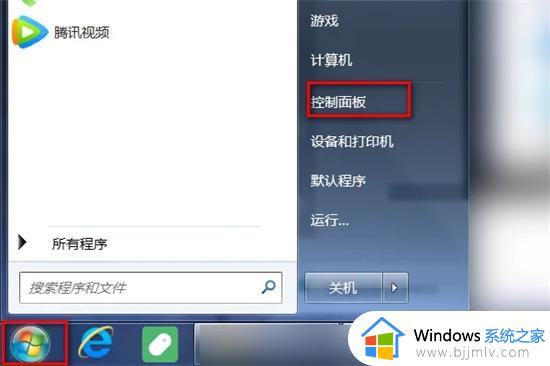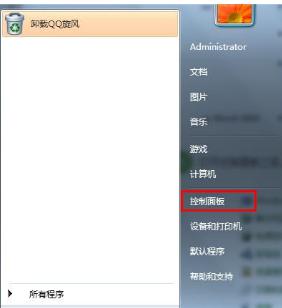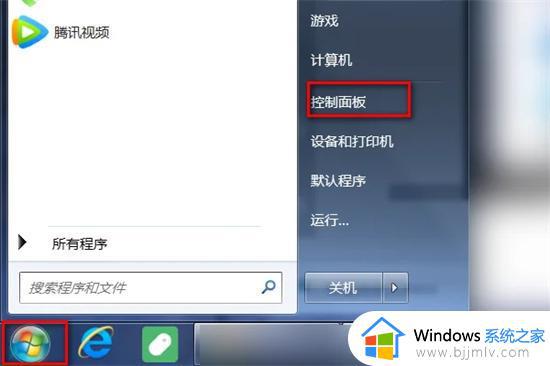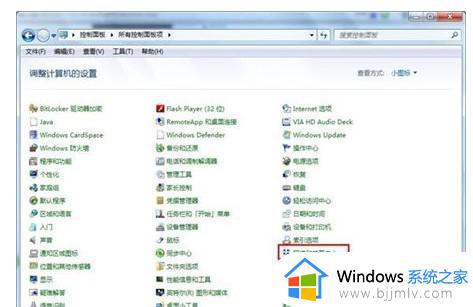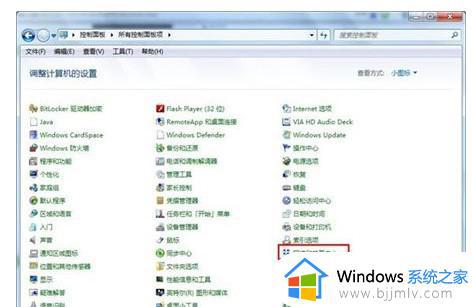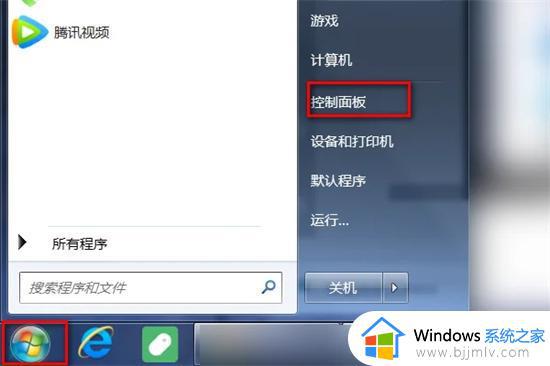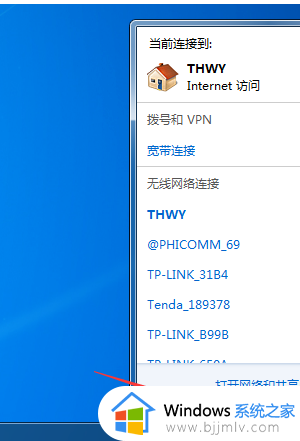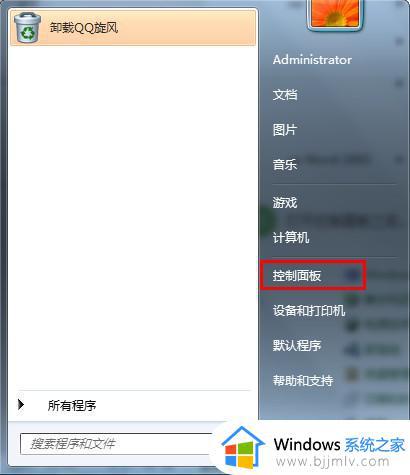win7系统怎么打开wifi连接 win7系统怎么打开无线网络连接
更新时间:2024-03-20 11:01:31作者:jkai
在使用win7操作系统的小伙伴们可能会遇到需要连接无线网络的情况,以便于无线上网和使用网络资源。然而,有些小伙伴可能不知道如何在win7操作系统中打开无线网络连接,那么win7系统怎么打开wifi连接呢?接下来小编就带着大家一起来看看win7系统怎么打开无线网络连接,快来学习一下吧。
具体方法:
1、首先点击开始,再点击右边的“控制面板”
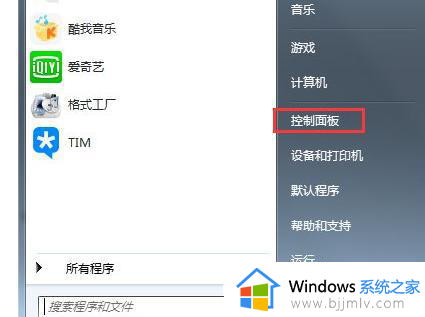
2、打开控制面板之后,我们继续点击右上角的图标按钮,这里选择“小图标”格式。

3、打开小图标的界面之后,我们继续点击“Windows 移动中心”
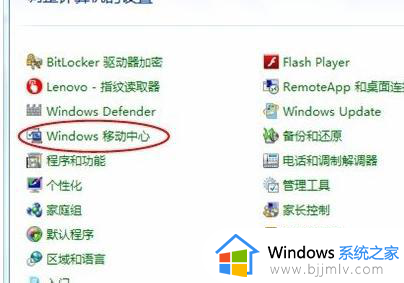
4、在打开的页面里,这里就可以看到电脑WiFi的开关了,点击这里就可以选择开启或者关闭。
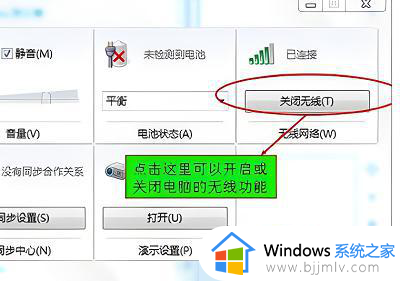
以上全部内容就是小编带给大家的win7系统打开无线网络连接方法详细内容分享啦,碰到这种情况的小伙伴,就快点跟着小编一起来看看吧,希望能够帮助到大家。